Pagesin käyttöopas Macille
- Tervetuloa
-
- Fontin tai fonttikoon muuttaminen
- Oletusfontin asettaminen
- Lihavointi, kursivointi, alleviivaus tai yliviivaus
- Tekstin värin muuttaminen
- Varjon tai reunusten lisääminen tekstiin
- Tekstin isojen kirjaimien muuttaminen
- Tekstityylien kopioiminen ja sijoittaminen
- Tekstin korostaminen
- Tavuviivojen, ajatusviivojen ja lainausmerkkien muotoileminen
-
- Rivi- ja kappalevälin asettaminen
- Kappaleiden marginaalien asettaminen
- Luetteloiden muotoileminen
- Sarkainkohtien asettaminen
- Tekstin tasaaminen tai tasaaminen reunoihin
- Sivutuksen sekä rivin- ja sivunvaihtojen asettaminen
- Tekstisarakkeiden muotoileminen
- Tekstilaatikoiden linkittäminen
- Reunojen ja viivainten (viivojen) lisääminen
-
- Tarkista oikeinkirjoitus
- Sanojen etsiminen
- Tekstin etsiminen ja korvaaminen
- Tekstin korvaaminen automaattisesti
- Sanamäärän ja muiden tilastotietojen näyttäminen
- Merkintöjen näyttäminen
- Tekijän nimen ja kommenttivärin asettaminen
- Korosta tekstiä
- Kommenttien lisääminen ja tulostaminen
- Muutosten seuranta
-
- iCloud Driven käyttäminen Pagesin kanssa
- Vieminen Word- tai PDF-tiedostoksi tai muuhun tiedostomuotoon
- iBooks Author -kirjan avaaminen Pagesissa
- Dokumentin tiedostokoon pienentäminen
- Suuren dokumentin tallentaminen pakettitiedostona
- Palauta dokumentin aiempi versio
- Dokumentin siirtäminen
- Dokumentin poistaminen
- Dokumentin lukitseminen
- Dokumentin suojaaminen salasanalla
- Muokattujen työpohjien luominen ja hallitseminen
- Tekijänoikeudet

Taulukon koon muuttaminen, siirtäminen tai lukitseminen Macin Pagesissa
Taulukon koon muuttaminen
Taulukon koon muuttaminen suurentaa tai pienentää taulukkoa. Se ei muuta taulukon sisältämien rivien ja sarakkeiden lukumäärää.
Klikkaa taulukkoa ja klikkaa sitten sen vasemmassa yläkulmassa
 .
.Suurenna tai pienennä taulukkoa vetämällä jostakin taulukon reunassa näkyvistä valkoisista neliöistä:
Rivien ja sarakkeiden koon muuttaminen yhtä aikaa: Vedä kulmassa olevaa valkoista neliötä.
Taulukon koon muuttaminen suhteellisesti: Vaihto-vedä kulmassa olevaa valkoista neliötä.
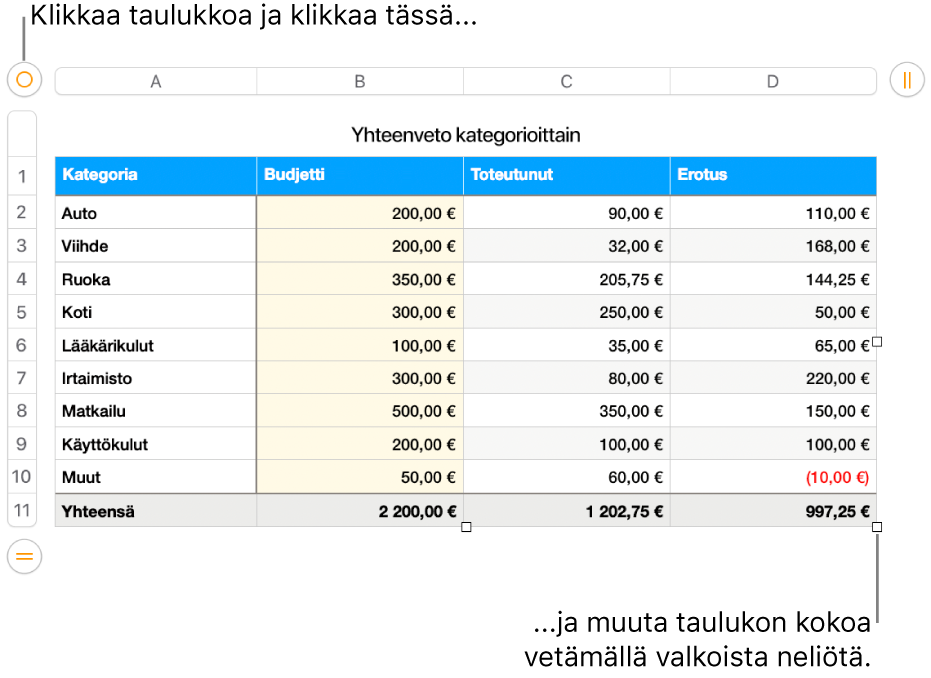
Taulukon siirtäminen
Klikkaa taulukkoa ja vedä sen vasemmassa yläkulmassa olevaa
 .
.Huomaa: Jos taulukko ei liiku vapaasti, se on ehkä asetettu liikkumaan tekstin mukana. Jos haluat muuttaa tätä asetusta, klikkaa taulukkoa, klikkaa Muoto
 -sivupalkin Järjestä-välilehteä ja klikkaa Pysy sivulla.
-sivupalkin Järjestä-välilehteä ja klikkaa Pysy sivulla.
Taulukon lukitseminen tai avaaminen
Voit lukita taulukon, jotta sitä ei voi muokata, siirtää tai poistaa.
Taulukon lukitseminen: Klikkaa taulukkoa ja valitse näytön yläreunan Järjestä-valikosta Lukitse.
Taulukon lukituksen poistaminen: Klikkaa taulukkoa ja valitse Järjestä > Avaa.